
-
Autodesk DWG TrueView 2022破解版(cad图纸浏览) 附安装教程
大小:845.0 MB语言:英文 类别:3D制作类系统:WinXP, Win7, Win8, Win10, WinAll

标签:
DWG TrueView
2022破解版提供图纸查看功能,可以在软件上浏览基于AutoCAD软件编辑的全部图纸,您可以在软件查看图纸明细内容,可以切换不同的视图浏览图纸,可以在软件提取图纸数据,可以将图纸打印,也可以转换工程图,也支持输出PDF格式,提供的图纸浏览功能还是很丰富的,适合经常使用CAD软件办公的朋友使用,如果你的电脑没有安装CAD软件就可以下载这款软件浏览图纸,可以将设计师发送给你的图纸放到这款软件查看,可以将草图添加到软件查看,支持获取距离,角度和点位置、支持获取面积和质量特性信息,支持将对象捕捉与测量命令配合使用,支持从图形中获取数据库信息,如果你需要这款软件就下载吧!
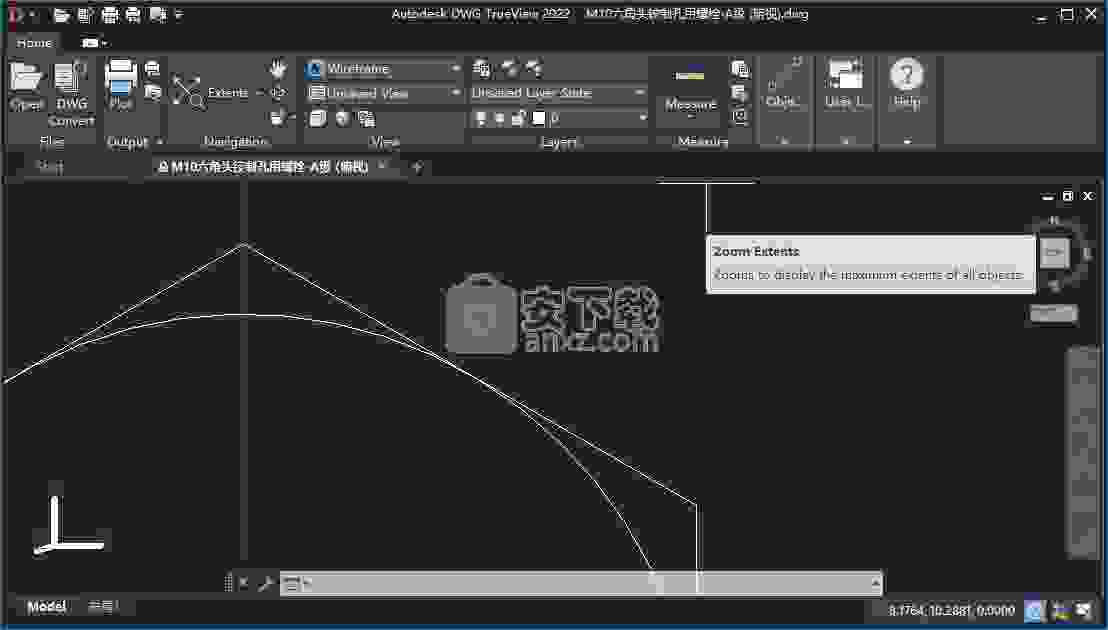
您可以直接访问基于AutoCAD的产品创建的图形文件。
使用DWG TrueView,您可以:
1、打开并查看DWG和DXF文件
2、从图形获取几何信息,例如距离,质量和体积
3、将DWG文件打印到绘图仪
4、从DWG文件创建DWF,DWFx,PDF,JPG和PNG文件
5、将绘图集或图纸集发布到绘图仪或DWF,DWFx和PDF文件
6、使用早于AutoCAD Release 14的版本向前和向后转换DWG文件
1、措施
包括一些用于从文件获取数据的常用命令:距离,面积,半径,角度,区域/质量属性,定位点,体积和列表。
2、对象捕捉
包括捕捉选项:端点,中点,相交,表观相交,中心,象限,几何中心,切线,垂直,平行,节点,最近,插入点和无。这些捕捉用于指定“距离”,“面积”和“定位点”命令的位置。
3、用户界面
包括用于在选项卡中显示多个图形以及控制导航工具,ShowMotion和“文本窗口”的显示的选项。
4、支持的文件格式
在基于AutoCAD的产品中创建的工程图信息可以保存或导出为以下文件格式。
DWG工程图文件格式是基于AutoCAD的产品的本机文件格式。使用DWG TrueView,您可以打开所有图形文件,无论版本如何,都可以在AutoCAD版本14之前将其保存为DWG文件格式。
DXF(图形交换格式)是一种发布的文件格式,用于Autodesk产品,第三方应用程序和非Autodesk产品之间的互操作性。
DWF(设计Web格式)和DWFx(用于Windows XPS Viewer的DWF)非常适合与无法访问基于AutoCAD的应用程序的团队成员,供应商,客户,分包商和客户共享图形文件信息。
PDF(Adobe的可移植文档格式)是与团队成员和客户共享工程图最常用的格式之一。
注意将DWG文件保存为较早的文件格式可能会导致丢失基于AutoCAD的更高版本的产品中引入的功能。使用自定义对象时,还需要考虑一些因素。请参阅查看自定义和代理对象。
5、产品限制
DWG TrueView仅限于查看,发布和转换DWG。您不能使用它来更改或保存图形文件。
1、打开DWGTrueView_2022_English_64bit_dlm.sfx.exe提示解压,点击确定
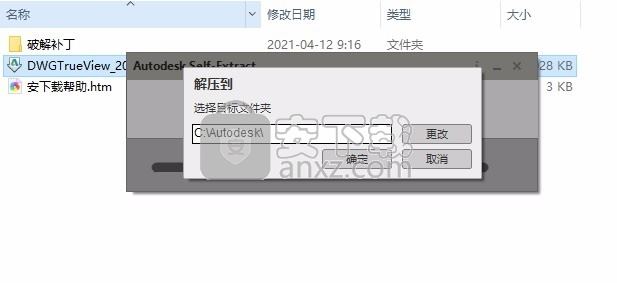
2、解压以后软件自动安装,提示软件已经安装结束,在电脑桌面就可以找到DWGTrueView
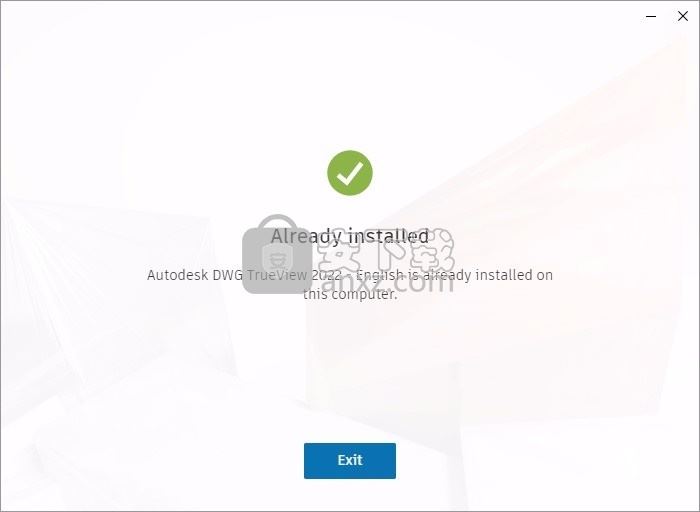
3、打开您软件的安装地址,将补丁dwgviewr.exe复制到安装地址替换
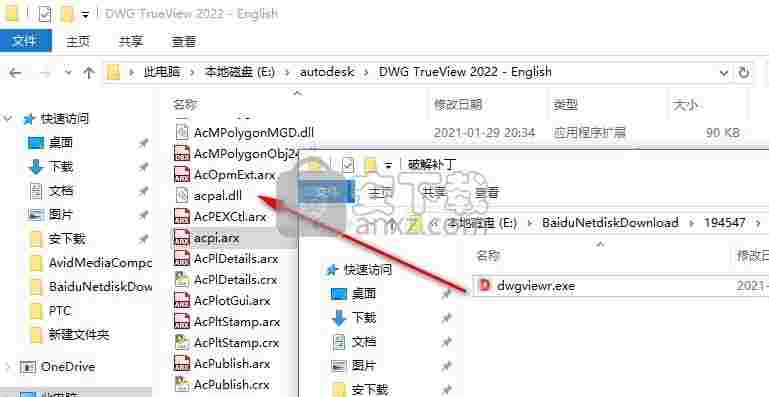
4、替换完毕就可以打开主程序使用
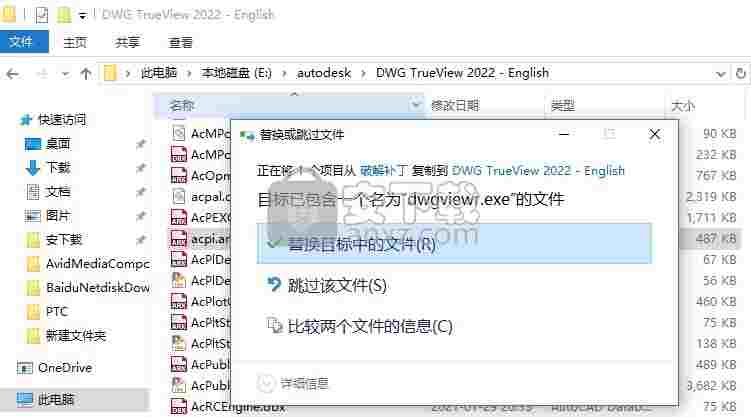
5、如图所示,显示英文的界面,现在可以打开dwg
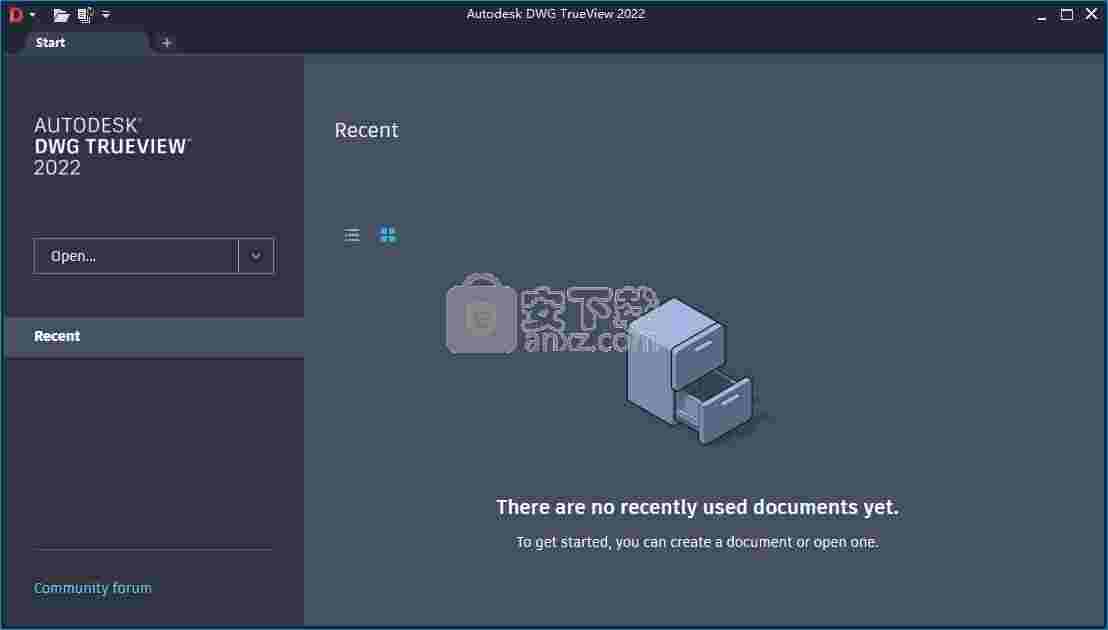
6、点击open按钮就可以进入文件夹界面,找到CAD图纸加载到软件
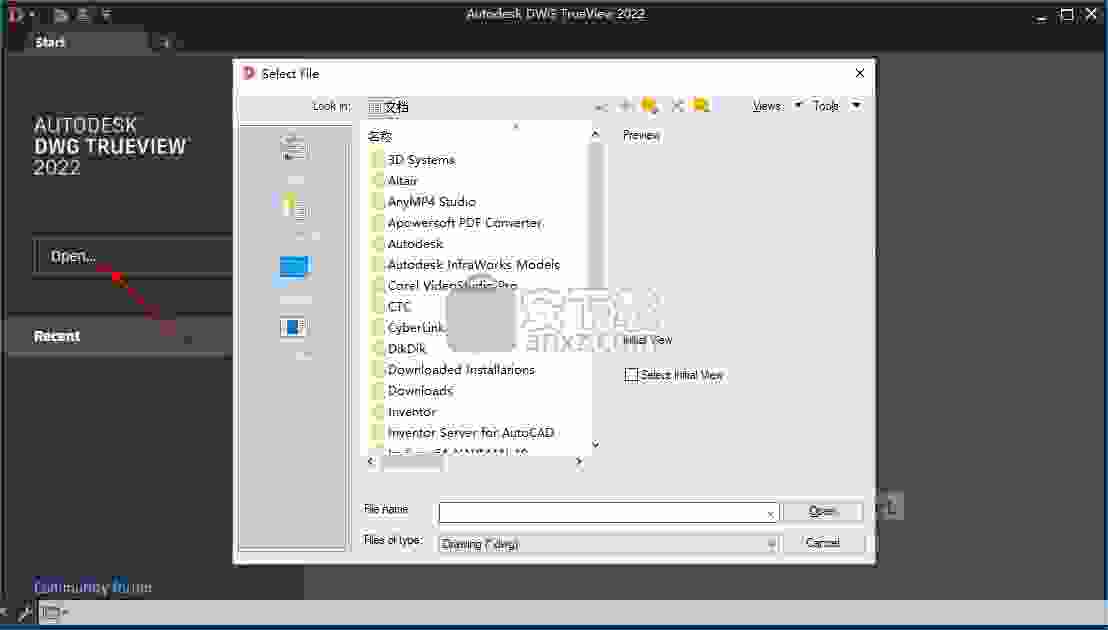
7、这里是图纸浏览和编辑界面,在顶部可以切换视图和转换工程图
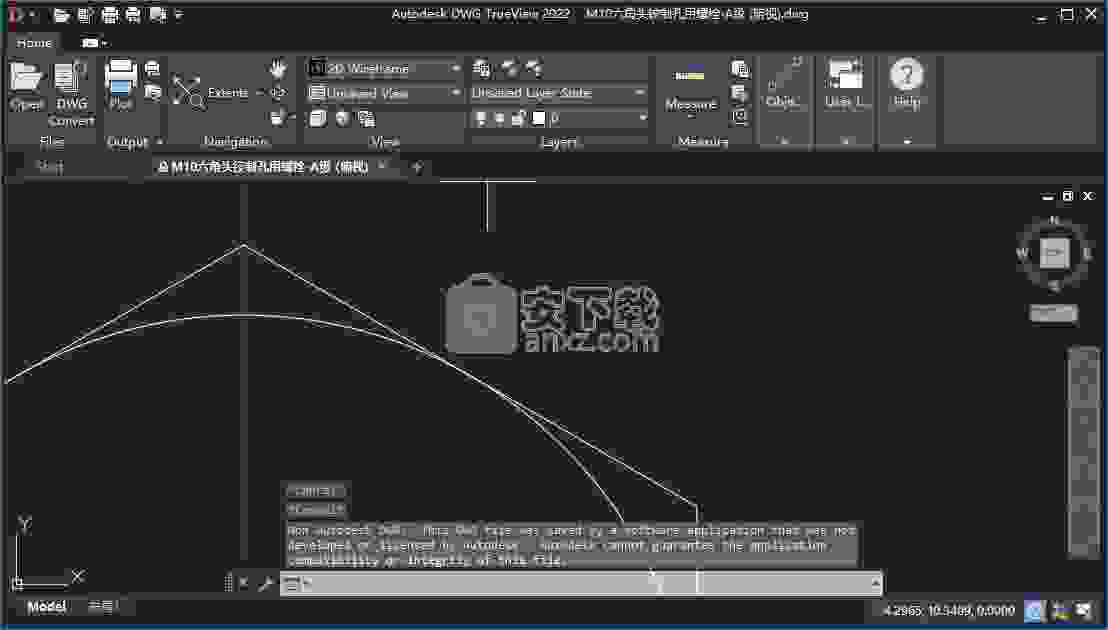
8、这里是输出界面,可以将当前的图纸输出为PDF格式
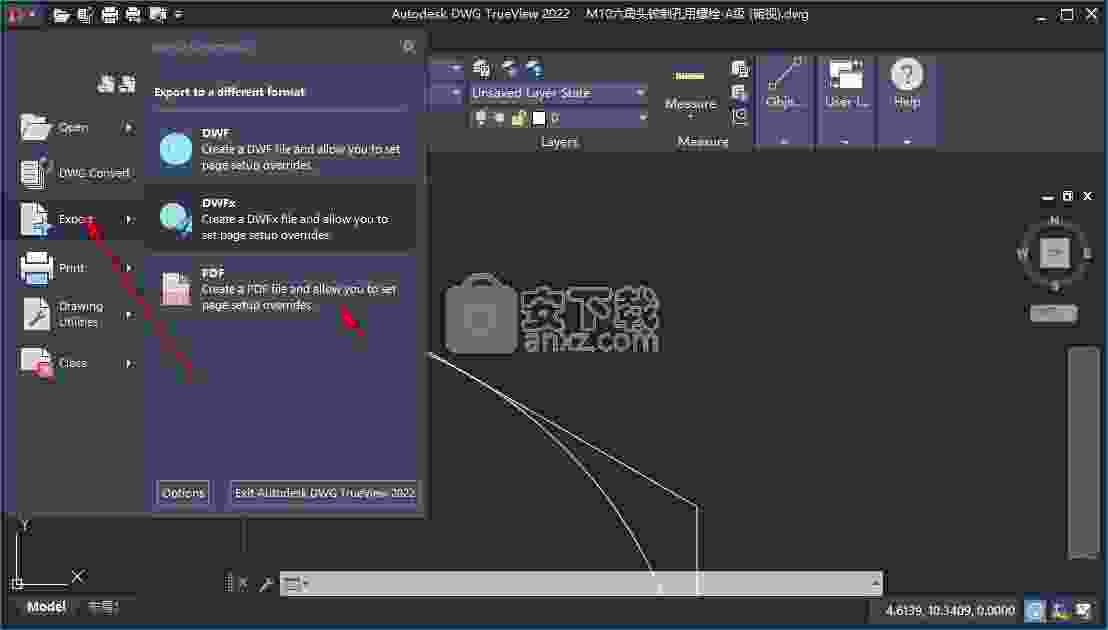
一、查看自定义和代理对象
自定义对象为AutoCAD®和基于AutoCAD的产品提供了附加功能。当创建自定义对象的应用程序不可用时,将用一个代理对象代替它。
自定义对象
定制对象是由ObjectARX®(AutoCAD运行时扩展)应用程序创建的一种对象,与基于AutoCAD的标准对象相比,该应用程序通常具有更多的专用功能。
自定义对象包括
AutoCAD Mechanical工具集中的参数实体
AutoCAD Architecture工具集中的智能交互式门符号
AutoCAD Map 3D工具集中的多边形对象
AutoCAD和AutoCAD LT中的关联尺寸对象
除Autodesk外,许多软件供应商还使用ObjectARX编写程序,以创建可在基于AutoCAD的应用程序中使用的图形和非图形自定义对象。
代理对象
当创建自定义对象的ObjectARX应用程序不可用时,代理对象可替代自定义对象。以后,当应用程序可用时,代理对象将被自定义对象替换。
二、从工程图中获取数据库信息
您可以在图形中显示一个或多个对象的属性。
文本窗口显示对象类型,对象层以及相对于当前用户坐标系(UCS)的X,Y,Z位置,以及对象位于模型空间还是图纸空间中。
如果未将这些项目设置为BYLAYER,则LIST报告颜色,线型和线宽信息。 如果对象的厚度不为零,则显示该厚度。 Z坐标信息定义高程。 如果条目的拉伸方向与当前UCS的Z轴(0,0,1)不同,LIST也将以UCS坐标报告拉伸方向。
LIST报告与所选特定对象有关的其他信息。
您可以使用LIST进行显示,然后将所选对象的属性复制到文本文件中。
三、将对象捕捉与测量命令配合使用
使用对象捕捉,可以在使用“距离”,“面积”和“定位点”命令时捕捉到精确的位置。您可以测量图形中的特定区域。

在3D中使用对象捕捉
默认情况下,对象捕捉位置的Z值由对象在空间中的位置确定。但是,如果在建筑物的平面图或零件的顶视图上使用对象捕捉,则恒定的Z值会更有用。
对象捕捉模式
列出可以作为运行对象捕捉打开的对象捕捉。
终点
捕捉到弧,椭圆弧,线,折线段,样条线,区域或射线的最近端点。
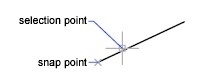
中点
捕捉到圆弧,椭圆,椭圆弧,线,多线,折线线段,区域,实体,样条线或xline的中点。
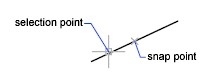
中心
捕捉到圆弧,圆,椭圆或椭圆弧的中心。
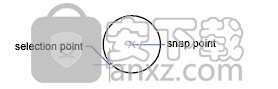
路口
捕捉到几何对象的相交。
如下所示的扩展相交仅在命令过程中可用作替代,而不能作为运行对象捕捉。
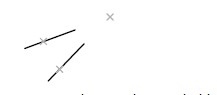
交点和扩展的相交不适用于3D实体的边或角。
注意如果同时打开“相交”和“视在相交”运行对象捕捉,则结果可能会有所不同。
表观相交
捕捉到在3D空间中不相交但在当前视图中似乎相交的两个对象的视觉相交。
如果对象沿其自然路径延伸,则扩展视在相交会捕捉到对象的假想相交。视在和扩展视在相交不适用于3D实体的边缘或拐角。
注意如果同时打开“相交”和“视在相交”运行对象捕捉,则结果可能会有所不同。
插入(插入)
捕捉到诸如属性,块或文本之类的对象的插入点。
几何中心
捕捉到任何闭合多段线和样条线的质心。
象限
捕捉到弧,圆,椭圆或椭圆弧的象限点。
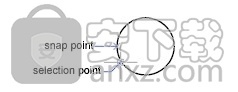
切线
捕捉到圆弧,圆,椭圆,椭圆弧,折线弧或样条曲线的切线。
当您要绘制的对象需要完成多个切线捕捉时,“自动切线捕捉”模式将自动打开。您可以使用它来绘制与圆弧,多段线圆弧或圆形相切的线或xline。当光标经过“延迟切线”捕捉点时,将显示一个标记和一个“自动捕捉”工具提示。

注意当将“从”选项与“相切”捕捉模式结合使用以绘制除圆弧或圆线上的线以外的对象时,绘制的第一个点相对于圆弧或圆相对于在绘图区域中选择的最后一个点相切。
节点
捕捉到点对象,尺寸定义点或尺寸文本原点。
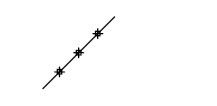
垂直
捕捉到与所选几何对象垂直的点。
当您要绘制的对象需要完成多个垂直捕捉时,“延迟的垂直捕捉”模式将自动打开。您可以将直线,圆弧,圆,折线,射线,x线,多线或3D实体边缘等对象用作绘制垂直线的对象。您可以使用“延迟垂直”在此类对象之间绘制垂直线。当光标经过“延迟垂直”捕捉点时,将显示AutoSnap™工具提示和标记。

平行
将新的线段,折线段,射线或xline约束为与您通过悬停光标标识的现有线性对象平行。
指定线性对象的第一个点之后,请指定平行对象捕捉。与其他对象捕捉模式不同,您可以移动光标并将鼠标悬停在另一个线性对象上,直到获取角度为止。然后,将光标移回要创建的对象。当对象的路径与上一个线性对象平行时,将显示一条对齐路径,可用于创建平行对象。
最近的
捕捉到对象上的最近点,例如弧,圆,椭圆,椭圆弧,线,点,折线,射线,样条线或xline。
没有任何
暂时禁用正在运行的对象捕捉。
四、获取面积和质量属性信息

您可以获取由选定对象或点序列定义的面积,周长和质量属性。
计算定义区域
您可以测量由指定点定义的任意封闭区域。这些点必须位于与当前UCS的XY平面平行的平面上。
计算质量属性
您可以分析3D实体和2D区域的质量特性,包括体积,面积,惯性矩,重心等。此外,计算结果可以保存到文本文件中。
计算对象的面积,周长或周长
您可以计算圆,椭圆,折线,多边形,区域和3D实体的封闭区域以及周长或周长。显示的信息根据您选择的对象类型而有所不同。
界。显示面积和周长。
椭圆,闭合折线,多边形,平面闭合样条曲线和区域。显示面积和周长。对于宽折线,此区域由宽度的中心定义。
打开对象,例如打开样条曲线和打开多段线。显示面积和长度。面积的计算就好像一条直线连接了起点和终点。
3D实体。显示对象的3D总面积。
示例:如何计算各个区域
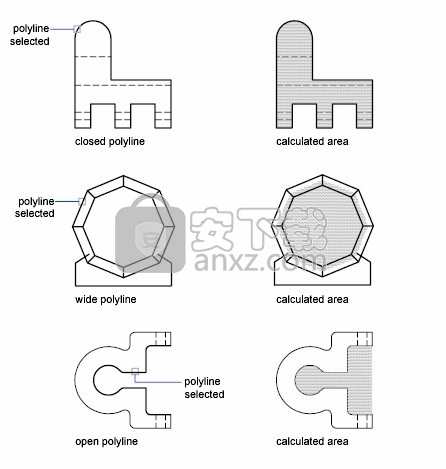
加载全部内容

Wings 3D 1.5.3 官方版14.14 MB1人在玩Wings3D是一个三维计算机图形软件。注重于建模支持多种操作系统,包括Linux、Mac和Windows。与同样开源的Blender相比,Wings3D功能简单,计算机配置要求小。
下载
AutoDWG DWGSee Pro 2020(DWG文件查看器) v5.5.2.2 破解版47.0 MB1人在玩AutoDWGDWGSeePro2020是一款功能强大的DWG文件查看器,该程序使您能够将AutoCAD文件转换为PDF,BMP,GIF,PNG和TIFF,并且还为用户提供了一种查看文件的简单方法。此软件使您
下载
TrueSpace 7.6 官方版14.18 MB0人在玩TrueSpace是先进的三维建模工具软件,truespace已可以直接连接到微软的Live搜索地图。用户可以使用truespace创造高分辨率的三维模型,并上传到地图上。Tru
下载
亿图线框图绘制工具 8 官方版40 MB0人在玩亿图线框图绘制工具是一款进行界面原型设计的工具,简单,易用,比Axure更快。功能包括站点地图、流程设计、页面框架设计、手机ui设计、软件界面、原型设计等,可以一键生成导出HTML
下载
Google SketchUp Pro 1.0.0 官方版52.6 MB0人在玩市面上的3D绘图软件,通常是需要花费不小的费用。但GoogleSketchUp就不同了,它是个快速且易于使用的3D绘图工具,可以辅助我们制作出屋子、桌子...等对象,而且最重要的是,它还是完全免费,任何人都可以使用,让我们也能在不花费任何的费用之下,也能一窥3D的世界。
下载
AutoCAD2011 简体中文版2.75 GB0人在玩AutoCAD2011(autocad2011免费下载)在3D设计方面为设计师提供了更多高级的概念设计工具,比如3D:新的曲面建模工具使得用户容易的创建光滑曲面和进行曲面变形,同时并保持相关对象的关联关系。
下载
GraphCalc 1.0.0 官方版807 KB0人在玩GraphCalc让你绘制、显示、更改2D、3D方程式的图形。你最多能够输入6个方程式,更改各变数的上下限、座标轴的尺度、标示等等,让你更容易对图形进行分析。程式支援OpenGL,让你更快的将图形显示出来;每个按钮都有工具提示,让你不会不晓得该怎麽使用它的功能。
下载
Animatebox 1.0.0 官方版2.05 MB0人在玩Animatebox是一款可以帮助你制作3D标题、文本、LOGO的软件,具有时间线功能。
下载
3Ds Max 2012 2012 简体中文版3.09 GB0人在玩下载吧提供的Autodesk3dsMax2012简体中文版包含32位和64位。Autodesk3dsMax2012提供了强大的全新渲染工具集,加速的迭代工作流程,以及增强的互操作性,这些都可以从整体上极大的提升你的制作效率。
下载
MeshMixer 10.9.332 官方版55.56 MB0人在玩MeshMixer是作为方便的3D建模工具,使您可以轻松地创建3D模型创建的。如果你想要建立新的3D模型,从现有网格。现在,您可以用MeshMixer不花时间创建3D模型。
下载